告白します。 夜は私たちの家庭では大変な時期であり、幼児やおばあちゃんでさえもまともな時間に就寝させようとしています。 私たちのiPadとiPhoneは、老いも若きも、夜の定番となっています。
私たちは就寝時の話を読んだり、ゲームをしたり、Netflixの番組を見たり、音楽を聴いたり、さらにはサッカーの試合に耳を傾けたりします。 そしておばあちゃんは夜にオールドタイムラジオの番組を聞くのが大好きです! 必要なのは古き良きタイマーです!
私たちの5歳の末っ子は就寝直前にゲームをするのが大好きで、私たちは通常、一日の終わりに彼女がリラックスして眠りにつくのを助けるために音楽を演奏します。
しかし、明らかに疲れている場合でも、iPadを下に置いて実際に眠らせるのは、しばしば苦労します。 私たちの正気を保つために、私たちは本当に毎晩の戦いや涙を避けたいと思っています。
ですから、私たちが本当に必要としているのは、すべてを自動的にシャットダウンするiPhoneスリープタイマーです。これにより、幼児は眠りにつくことができ、寝る前に少し時間をとることができます。 そしておばあちゃんもこれを必要としています!
あまりにも頻繁に、私たちは彼女の部屋から大きな音を聞いて早朝に目を覚ましましたが、彼女が連続してショーを再生しているときにiPadを離れたことに気づきました。 彼女は眠りに落ちるかもしれませんが、私たちの残りは大きく目覚めています!
そしてもちろん、iDeviceを一晩中再生するということは、バッテリーを消耗した多くのデバイスに目を覚ますことを意味します。iDeviceを共有している私たちにとっては良くありません。
コンテンツ
- iPhoneのスリープタイマーがないので、どうすればよいですか?
-
時計アプリ
- 時計タイマーの設定
- 音楽アプリ
- YouTubeキッズアプリ
- その他のアプリ
- オートロックを設定する
-
そして最後にいくつかのPParent-FriendlyApps!
- ParentKitアプリ
- KidtroliPhoneアプリ
- それをすべて子供に優しいものにする
-
要約
- 関連記事:
iPhoneのスリープタイマーがないので、どうすればよいですか?
私は何時間も調査しましたが、特定の時間が経過するとiDeviceを自動的にオフにするための普遍的なソリューションはありません。 少なくともまだです! どうやら、Appleはアプリ開発者のためにいくつかの厳格なルールを設定しています。
Appleは、iOSアプリがiPhone、iPad、およびその他のiDeviceに与える影響を制限しています。 そして、これらの制限の一部は、他のアプリがいつ閉じるかをアプリが決定できないようにすることです。 また、iOSデバイスをスリープ状態にするアプリを許可しません。 しかし、これは まさに 私たちがやろうとしていること、つまりラジオ、音楽、ゲーム、または映画のアプリを閉じて、直接スリープモードに入ります。
ただし、幼児と祖母の夜間のiDeviceの使用をカバーする、連携して機能するソリューションがまだいくつかあります。
時計アプリ
Appleのストッククロックアプリにはタイマーが組み込まれており、「WhenTineEnds」の下のオプションリストの最後に隠れています。 "遊ぶのやめて。" このオプションの使用は、音楽やオーディオブックでは機能するようですが、(残念ながら)では機能しません。 すべての。
そして、それがいつ機能するかについての厳格なルールはありません。 したがって、ベストプラクティスは、このタイマーセットで終了することを期待しているアプリでテストすることです。 だからそれを試してみてください 自分のiPhone、iPad、またはiDeviceで、どのサードパーティ製アプリが機能し、どのサードパーティ製アプリが機能しないかを確認します。
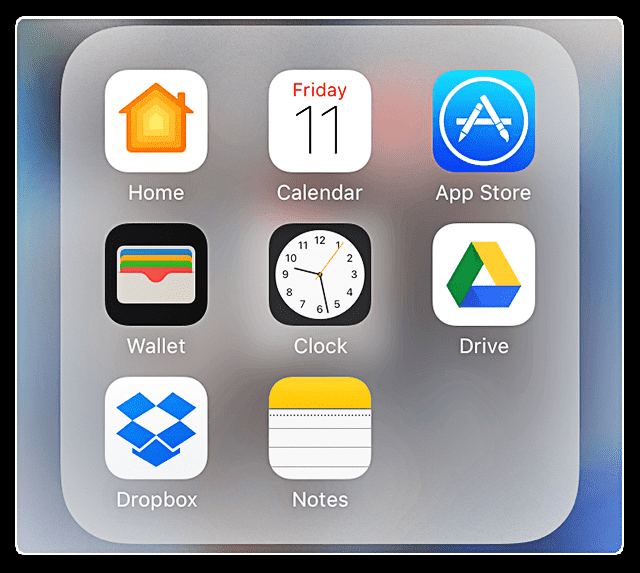
時計タイマーの設定
- 時計アプリを起動
- 右下のタイマーアイコンをタップします
- タイマーを希望の時間と分に設定します。
- これは、タイマーを実行する時間であり、タイマーを停止する時間ではありません。
- タイマー終了時にタップ
- すべての選択をスクロールして、[再生を停止]を選択します
- 右上から[設定]を選択します
- [開始]を選択してタイマーを開始します
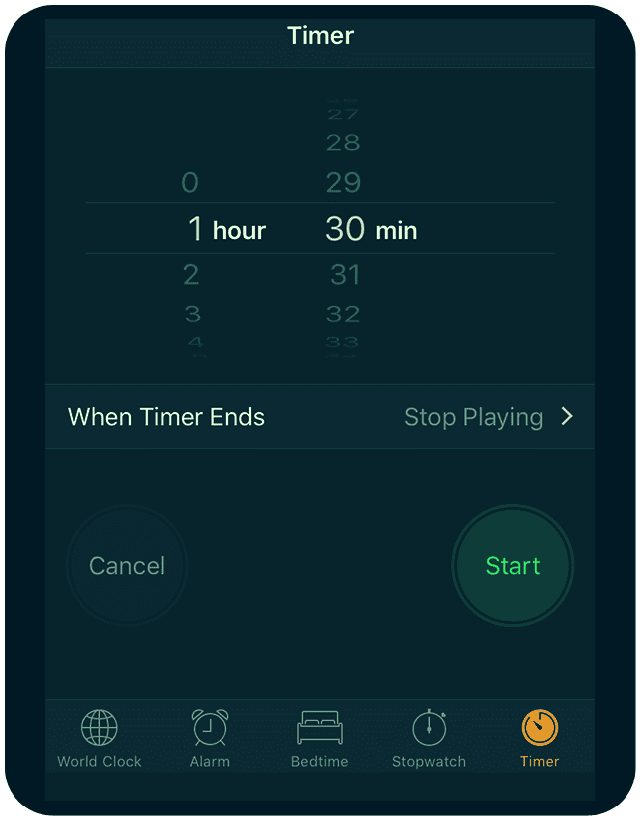
音楽アプリ
あなたやあなたの愛する人が眠りにつくのを助けるために夜に音楽を聴くのを楽しんでいるなら、音楽を止める別の方法があります。 まだタイマーがありませんが、自動再生とリピートの両方を無効にすると、音楽を1回だけ再生できます。
だからo最後の曲が再生されると、すべてが停止し、iDeviceがスリープ状態になります。 就寝時のプレイリストを作成し、これを最後まで再生してから、iDeviceが基本的にスリープモードになるようにすることをお勧めします。
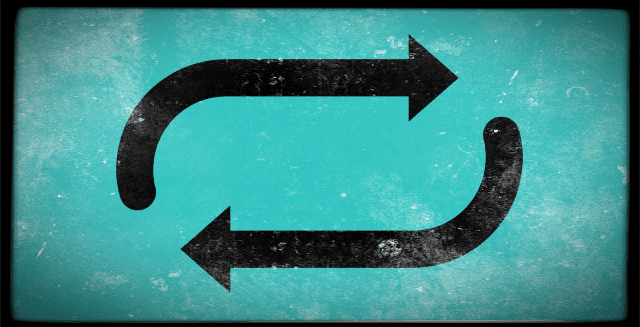
YouTubeキッズアプリ
私たちはYouTubeで何かを見たり聞いたりすることが多いので、YouTubeでタイマーを永遠に探しました。 でもどこを見てもタイマーが見つかりませんでした。
しかし、その調査で、YTKidsと呼ばれる子供向けのYouTubeのアプリを見つけました。これには、実際にタイマーが組み込まれています。
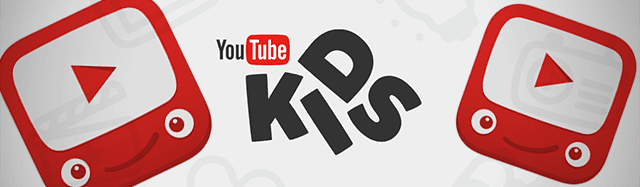
YT Kidsは、YT Kidsが提供するコードを入力するために「大人」を必要とします。もちろん、これは本当に本当に小さな子供だけで機能します。
YT Kidsのコンテンツは、YTの自動システムを介してキュレーションされています。 しかし、あなた、あなたの子供、または他の誰かがビデオを見始めると、アプリはあなたの検索と視聴に基づいてビデオを推薦し始めます。
参考までに、YT Kidsは子供向けに適切に指定されたコンテンツを含めるように努めていますが、適切な定義の範囲外の動画が含まれている可能性があります。
だから注意してください! また、関連する動画を見つけた場合は、フラグを立てることができます。 お子様に最適と思われるものに応じて、検索をオンまたはオフにするオプションもあります。
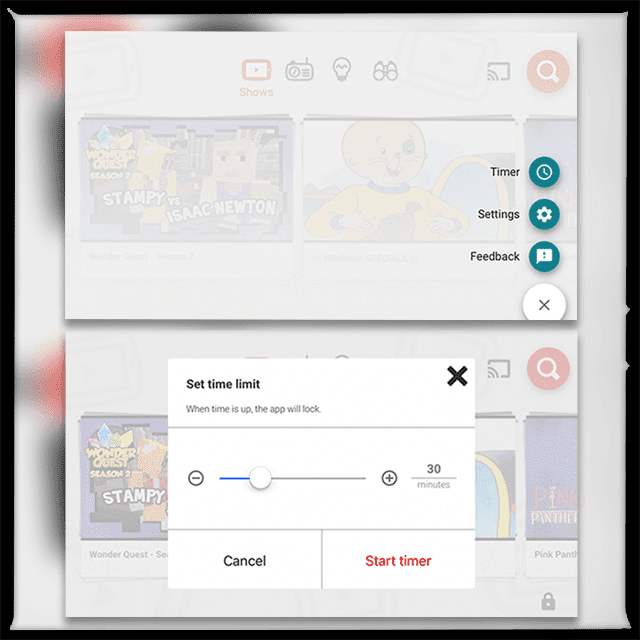
アプリ内に入ったら、ロックアイコンをタップして、「大人専用」のパスコードのロックを解除します。ここで、提供されたパスコードを入力するか、独自のパスコードを設定します。
パスコードのロックを解除または設定すると、設定とタイマーオプションにアクセスできます。 タイマーをタップするとスライダーが開き、制限時間を1〜120分に設定します。 設定したら、タイマーの開始を押して開始します。 時間切れになると、アプリがロックされます。
その他のアプリ
多くのアプリにはタイマーが含まれています。 Pandora、OldTimeRadioなどには、手動で設定したタイマーが含まれています。
Amazon Videoのような他のものには、自動再生をオフにできる設定が含まれています。 Netflixにもこの機能がありますが、自動再生をオフにするには、アカウントに移動して[再生設定]に移動する必要があります。
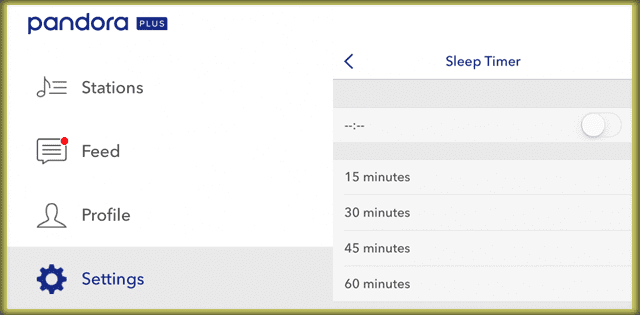
個々の設定内またはアカウント設定を介して、タイマーの一部のバージョンを有効にしたり、自動再生を無効にしたりできるアプリがたくさんあると思います。
それでも欠けているのは、すべてのアプリとすべてのタイプのコンテンツで機能するユニバーサルタイマーです。
オートロックを設定する
自動ロックは、iPhoneまたはその他のiDevice機能であり、指定された使用期間が経過すると、iPhoneをスリープ状態にし、画面をロックします。 エネルギーを節約するためにデバイスをスリープ状態にします。
そして、それは非常に便利な機能です。 自動ロックを[しない]にすると、iDeviceがスリープ状態になりません。 結果として、それはあなたのバッテリーを消耗します。

したがって、最初に行うことの1つは、自動ロックの機能を活用して、これをNeverではなく指定された時間に設定することです。 選択肢には、2分、5分、10分、または15分が含まれます。
Appleが30分、60分、さらには120分などのより長い期間を含めることを望みます。 しかし、現時点では、これらのより短い時間間隔が唯一の選択肢です。
[設定]> [ディスプレイと明るさ]> [自動ロック]にアクセスして、自動ロックの時間間隔を変更します。
そして最後にいくつかのPParent-FriendlyApps!
iPad、iPhone、またはその他のiDeviceの自動シャットオフスリープタイマーの役割を果たしているアプリをお探しですか?
それとも、あなたやあなたの愛する人は、Netflixなどをオンにして、映画を上映し、iPadやその他のiDeviceを1〜2時間で自動的にオフにするように設定して眠りにつくことを望んでいますか?
それがあなたの家族のように聞こえるなら、あなたは一人ではありません! そして幸いなことに、その仕事をしていると主張する有料アプリがたくさんあります。
ParentKitは基本的に親のための監視アプリです。 ただし、保護者がiDeviceの使用をスケジュールできるため、子供(または他の愛する人)が何を見るか、いつ見るかを選択できます。
また、年齢制限に基づいてアプリ、映画、テレビ番組、音楽をブロックすることもできます。 また、ParentKitを使用すると、特定の時間にアプリをオフにして閉じることができます。 注意点は、スケジュールを設定するときに、そのスケジュールがすべてのアプリに適用されることです。
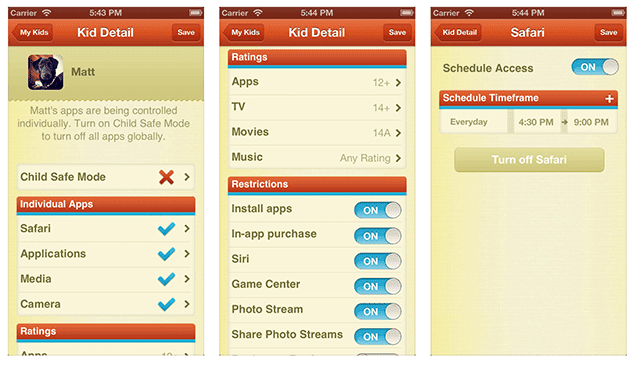
ParentKitは、親または別のiDeviceによって制御され、基本的に、子供または愛する人のiPad、iPhone、またはその他のiDeviceのリモコンとして機能します。 ParentKitアプリが保護者のデバイスにダウンロードされると、管理したい子供や愛する人のデバイスのプロファイルを設定するように求められます。
ParentKitプロファイルがインストールされると、ParentKitが有効になっているすべてのデバイスで、保護者が各お子様のSafari、購入したアプリ、メディアへのアクセスのスケジュールを設定します。 次に、各デバイスは、すべて親の「リモート」デバイスから個別にスケジュールおよび制御されます。
ParentKitは、1か月の無料トライアルと、それに続く6か月または1年間の有料サブスクリプションサービスを提供します。 また、使用できるプロファイルまたはデバイスの数に制限はありません。 すべての子供と愛する人、およびそのデバイスは、単一の有料サブスクリプションに含まれています。
ParentKitと同様に、Kidtrolは、保護者が電話の使用を制御および制限するのに役立ち、接続されているiPhone、iPad、またはiPodでサードパーティのアプリをリモートで無効化またはブロックできます。 Kidtrolは、スケジューリング機能とオンデマンド機能も提供します。
これらにより、お子様や愛する人のiDeviceでの電話の使用を自分のiPhoneから直接制御できます。 iDeviceスケジュールを設定し、Kidtrolアプリがその設定されたスケジュールに毎日自動的に従うようにします。
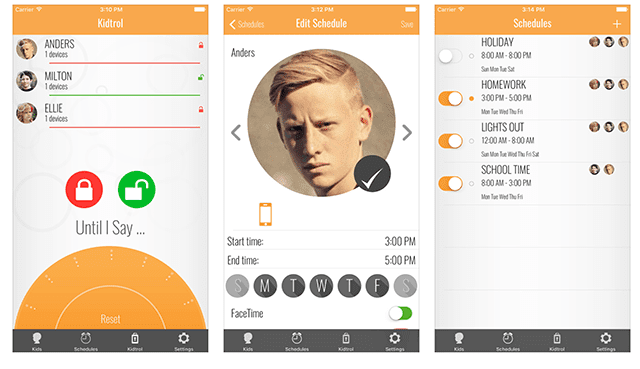
Kidtrolのスケジュール機能を使用すると、お子様のモバイルデバイスアプリを無効またはロックする時刻と曜日を設定できます。 したがって、勉強と宿題の時間、就寝時間、夕食時間、タイムアウトの設定は簡単です。
スケジュールされた時刻が近づくと、Kidtrolアプリが起動し、サードパーティのアプリを無効化またはロックします。 異なる日または異なる時間に電話を無効またはロックするためのいくつかのスケジュールを設定することもできます。
オンデマンド機能もあります。 これにより、5分から12時間までのどこでもデバイスを即座に無効にすることができます。 また、選択した電話を無期限にロックする「UntilISay」オプションがあります。
KidTrolはトライアルを提供し、その後、月額$ 2.99または年額$ 29.99のサブスクリプションが続きます。
それをすべて子供に優しいものにする
私のように、若い人が常に画面上のボタンを押して、iDeviceを私たちが呼んでいるものに設定している場合 「キッズモード」 素晴らしいオプションです。 単一のアプリへのアクセスを制限すると、保護者がiDeviceエクスペリエンスを制御するのに役立ち、子供は画面上を押しても何も起こらないことをすぐに学ぶことができます。 そうすることで、iDevice自体ではなく、デバイス上のコンテンツに注意を向け始めます。

そして、「キッズモード」は子供だけのものではありません! 気を散らすのに苦労している人や、iDeviceの複雑な世界をナビゲートするのに少し余分な助けが必要な人に最適です。 iOSの最高の機能の1つであるガイド付きアクセスを利用しています。 に関する包括的な記事をご覧ください ガイド付きアクセスとキッズモード これがあなたの家族が使用できるもののように聞こえる場合。
要約
うまくいけば、Appleは間もなくiOSをアップデートして、普遍的に機能する自動シャットオフタイマーを含める予定です。 それまでは、アプリの設定、ストックのClockアプリの使用、自動ロックの設定やリセットなど、さまざまなソースから要素をまとめる必要があります。
つまり、家族や特定のニーズに最適なソリューションを見つけるために時間を費やす必要があります。
うまくいけば、この記事が正しい方向を示し、効果的な戦略を身に付けてくれることを願っています。 法案に適合すると思われる言及されていない方法を見つけた場合は、コメントセクションでそれらを共有してください。 読者の皆様から、より多くのヒントやコツをお聞きしたいと思います。

彼女の職業生活のほとんどの間、アマンダエリザベス(略してリズ)は、メディアをツールとして使用して独自のストーリーを伝える方法について、あらゆる種類の人々を訓練しました。 彼女は他の人に教えることとハウツーガイドを作成することについて1つか2つのことを知っています!
彼女のクライアントは次のとおりです。 Edutopia、Scribe Video Center、Third Path Institute、ブラケット、フィラデルフィア美術館、 そしてその 全体像の同盟。
エリザベスはテンプル大学でメディア制作の修士号を取得し、映画およびメディア芸術学部の非常勤教授として学部生を教えました。